Aplikacje mogą powstrzymać komputer Mac przed zaśnięciem, jeśli ich funkcjonalność tego wymaga. Na przykład przeglądarka internetowa może uniemożliwić przejście systemu w tryb uśpienia podczas pobierania pliku, a aplikacja odtwarzająca multimedia może zapobiec uśpieniu, gdy użytkownicy oglądają filmy czy słuchają muzyki. Choć te przypadki są oczywiste, może się zdarzyć, że inna aplikacja również blokuje sen komputera Mac. W takim przypadku warto skorzystać z Monitora aktywności, aby zidentyfikować problem.
Jak sprawdzić, które aplikacje utrzymują Maca w stanie czuwania
Aby sprawdzić, które aplikacje mogą powodować, że komputer Mac nie przechodzi w tryb uśpienia, otwórz Monitor aktywności. Możesz go uruchomić z Launchpada lub użyć wyszukiwania Spotlight. Następnie przejdź na kartę „Energia”, gdzie znajdziesz kolumnę „Zapobieganie zasypianiu”. Zwróć uwagę na aplikacje, które mają w tej kolumnie oznaczenie „Tak”, ponieważ to one uniemożliwiają komputerowi Mac zasypianie. Poniższy zrzut ekranu ilustruje, jak wygląda sytuacja, gdy komputer Mac nie jest w stanie uśpienia.
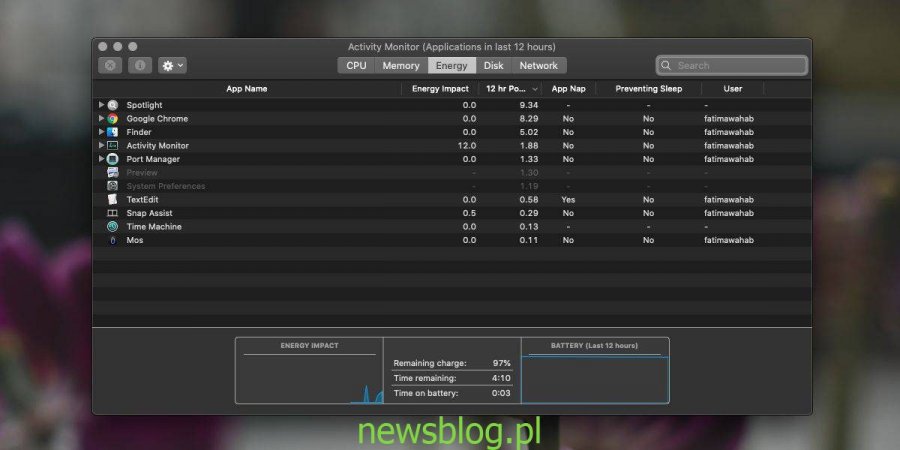
Na przykład, uruchamiając aplikację Amphetamine, popularne narzędzie do utrzymywania komputerów Mac w stanie czuwania, można zauważyć, że jest ona wymieniona w Monitorze aktywności na karcie „Energia” jako aplikacja, która zapobiega przejściu komputera w tryb uśpienia.
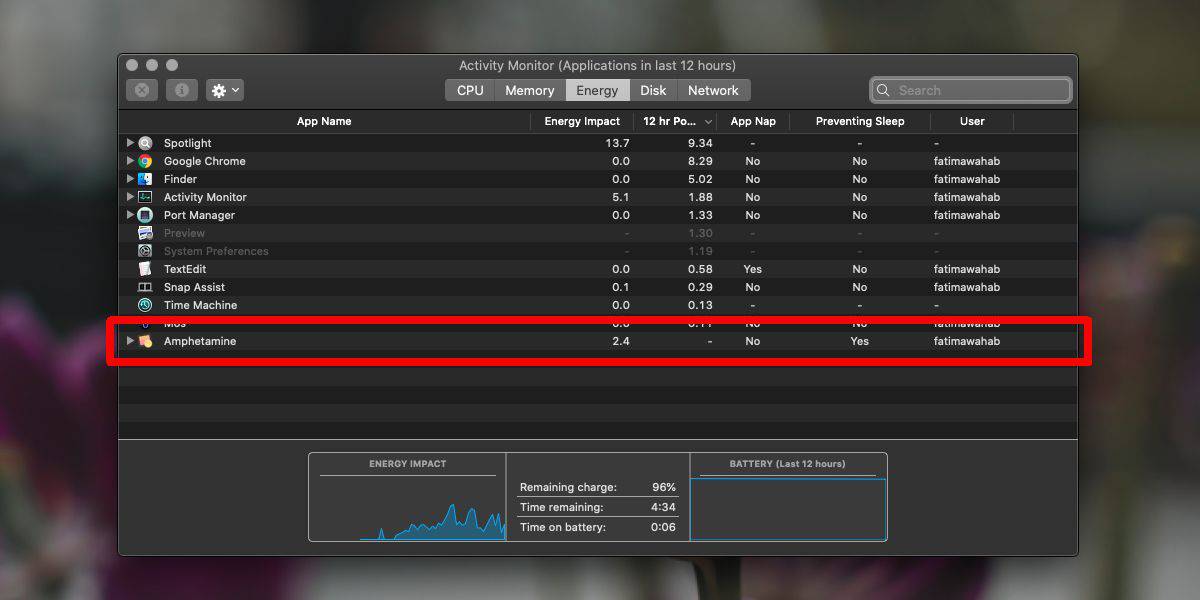
Jeśli odkryjesz, że konkretna aplikacja blokuje zasypianie, warto najpierw sprawdzić jej działanie. Jeśli aplikacja wykonuje jakieś operacje, które zostaną przerwane w przypadku przejścia systemu w tryb uśpienia, spróbuj poczekać na zakończenie tego działania lub je anulować. W przypadku, gdy aplikacja nie wykonuje żadnych czynności wymagających pozostawania w stanie czuwania, sprawdź jej ustawienia. Niektóre aplikacje na Maca mają opcje, które zapobiegają przypadkowemu zasypianiu. Możesz je wyłączyć, jeśli są aktywne.
Jeżeli powyższe metody nie przynoszą skutku, zamknij aplikację i uruchom ją ponownie. Często to proste rozwiązanie może rozwiązać problem. Warto również zweryfikować, czy aplikacja nie prowadzi aktywnej komunikacji z inną aplikacją, co mogłoby uniemożliwiać przejście komputera Mac w tryb uśpienia.
macOS ma rygorystyczne zasady dotyczące przechodzenia w tryb uśpienia. System ten został zaprojektowany zarówno dla komputerów stacjonarnych, jak i MacBooków, z myślą o oszczędzaniu energii, dlatego nie pozwala na pozostawanie w stanie czuwania, gdy urządzenie nie jest używane. Z tego powodu, jeżeli komputer Mac nie zasypia, najczęściej jest to spowodowane działaniem aplikacji, a nie błędem systemowym.
newsblog.pl
BIULETYN
newsblog.pl
Maciej – redaktor, pasjonat technologii i samozwańczy pogromca błędów w systemie Windows. Zna Linuxa lepiej niż własną lodówkę, a kawa to jego główne źródło zasilania. Pisze, testuje, naprawia – i czasem nawet wyłącza i włącza ponownie. W wolnych chwilach udaje, że odpoczywa, ale i tak kończy z laptopem na kolanach.